
Win8系统如何删除瑞星杀毒软件?Win8系统删除瑞星杀毒软件的方法
时间:2021-03-23 10:53:39
作者:yanadmin
来源:60xp系统管家
1. 扫描二维码随时看资讯
2. 请使用手机浏览器访问:
http://m.60xp.com/course/5740.html
手机查看
很多时候,为了电脑的安全,我们总是会在电脑上安装许多个杀毒软件,但其实,电脑压根用不到这么多杀毒软件,只需留一个好用的就行。最近就有Win8系统用户反映电脑安装有瑞星杀毒软件,但并没有用过,所以想将其删除掉。那么,Win8系统如何删除瑞星杀毒软件呢?下面,我们一起往下看看。
方法/步骤
1、在管理应用里面找到瑞星杀毒软件;
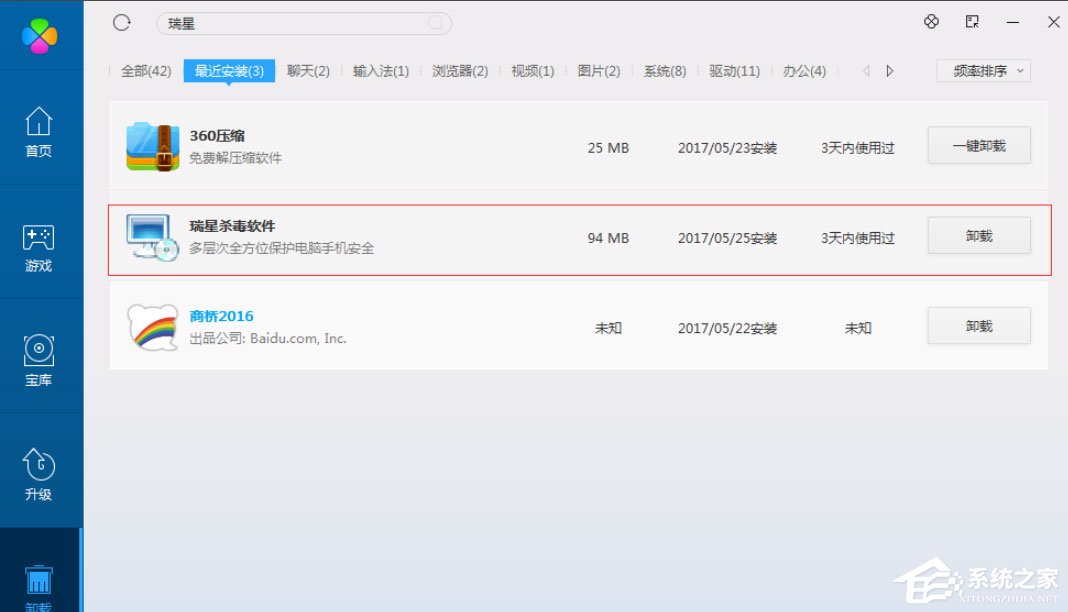
2、点击右边的【卸载】;
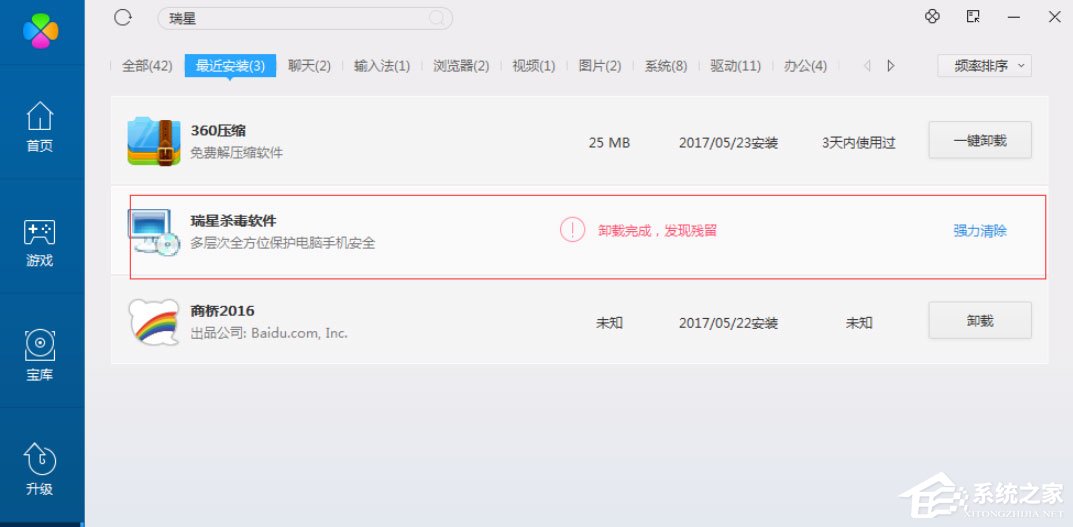
3、卸载完成后,点击强力清除;
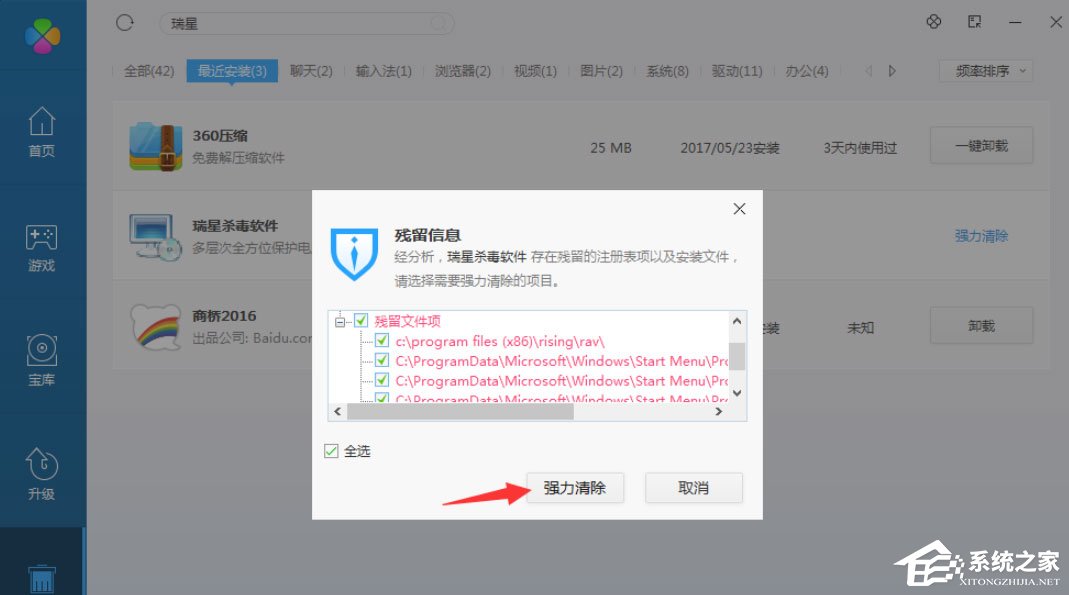
4、残余文件多余,手动清除;
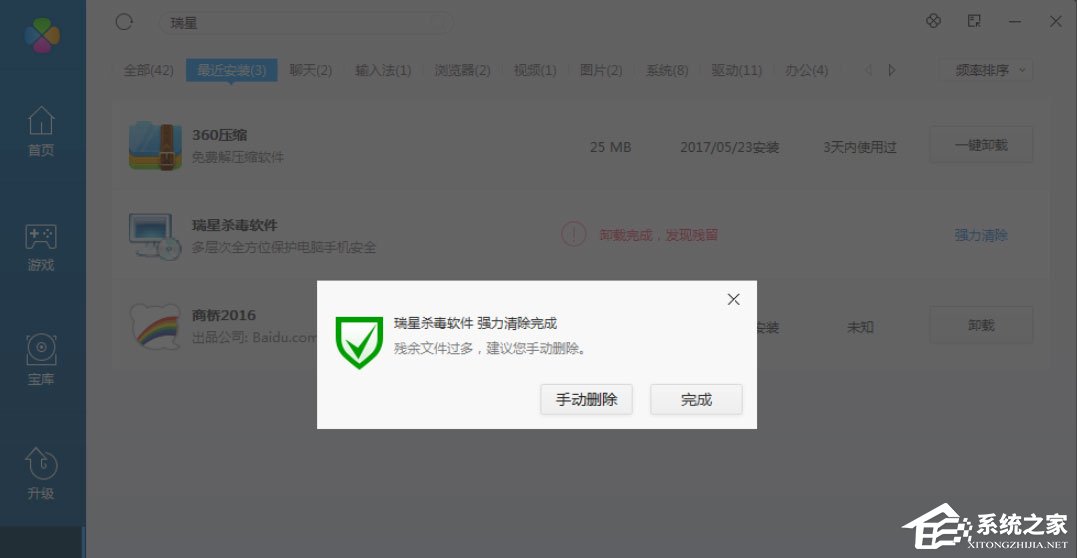
5、卸载完成!
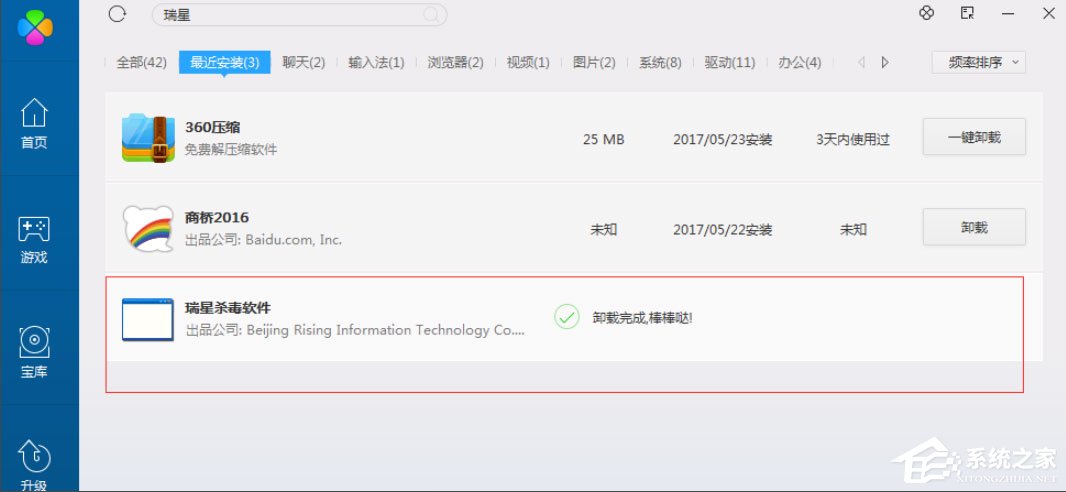
以上就是Win8系统删除瑞星杀毒软件的具体方法,按照以上方法进行操作,就能轻松将瑞星杀毒软件删除掉了。
相关教程
热门教程
- 周
- 总
- 869次 1 Win8如何自定义鼠标指针?Win8电脑自定义鼠标指针教程
- 730次 2 Win8电脑怎么禁用家庭组服务?win8禁用家庭组服务图文教程
- 701次 3 Win8电脑装了Win7系统无法正常开机了怎么办?
- 677次 4 Win8电脑如何进行远程连接?Win8电脑进行远程连接的方法
- 656次 5 Win8怎么重装系统Win7?Win8重装系统Win7详细教程
- 614次 6 Win8系统如何关闭系统还原?Win8系统关闭系统还原的方法
- 613次 7 Win8画图工具在哪里?Win8打开画图工具的方法
- 608次 8 Win8电脑怎么打开任务计划?Win8电脑打开任务计划方法
- 597次 9 Win8电脑怎么进行无损分区?win8电脑无损分区教程
- 589次 10 电脑怎么重装Win8系统?Win8系统重装教程
人气教程排行
- 1167次 1 Win10如何取消平板模式?平板模式如何切换回传统桌面?
- 1071次 2 关机后一直卡在“正在准备 Windows,请不要关闭你的计算机”怎么办?
- 1070次 3 Win10系统如何禁止自动安装捆绑软件?
- 1044次 4 bashrc配置文件是什么?linux如何编辑bashrc配置文件?
- 1039次 5 WinXP系统要怎么重装?在线重装xp系统图文教程
- 1017次 6 Win7旗舰版如何设置锁屏密码的方法?
- 1008次 7 WinXP打开图片提示“该文件没有与之关联的程序来执行该操作”怎么办?
- 978次 8 Deepin Linux怎么安装?Deepin Linux安装步骤简述
- 977次 9 Linux(CentOS)如何安装DNS服务器?
- 927次 10 Win XP系统如何禁止流氓软件自动安装?




